Votre site WordPress a été piraté ? Pas de panique ! Ce genre de situation peut être angoissant, mais il est tout à fait possible de réparer un site Web WordPress piraté en suivant une série d’étapes méthodiques et précises. Un site piraté peut entraîner des pertes de données, des perturbations de vos services, voire des répercussions sur votre réputation en ligne. Dans cet article, nous allons vous guider pas à pas pour restaurer un site WordPress piraté, éliminer les menaces et le sécuriser contre d’éventuelles attaques futures.
Avant de commencer, il est essentiel de rester calme et de ne pas agir précipitamment. Le fait de suivre les étapes dans l’ordre est crucial pour garantir que votre site soit entièrement restauré et sécurisé à long terme.
Si vous avez déjà été victime d’une attaque, il est essentiel de prendre des mesures pour sécuriser votre site afin d’éviter que cela ne se reproduise. Pour cela, n’oubliez pas de consulter notre guide complet sur la sécurisation de WordPress : Le guide ultime pour sécuriser WordPress : étapes détaillées 2024. Ce guide vous aidera à mettre en place des protections efficaces et durables pour votre site.
Étape 1 : Mettre le site hors ligne temporairement
La première action à entreprendre lorsque vous découvrez que votre site a été piraté est de le mettre hors ligne. Cela permet de minimiser les dégâts, d’éviter que des visiteurs soient exposés à du contenu malveillant, et de bloquer l’accès aux pirates pendant que vous travaillez à restaurer le site. Il existe plusieurs façons de le faire :
- Mode maintenance : Activez un plugin de maintenance pour afficher un message temporaire aux visiteurs pendant que vous travaillez sur la restauration.
- Désactiver temporairement l’accès : Si vous avez accès à votre cPanel ou à votre hébergeur, vous pouvez rediriger tout le trafic vers une page statique ou simplement fermer temporairement l’accès à votre site. Vous pouvez aussi bloquer l’accès via le fichier
.htaccessou utiliser les options de votre hébergement pour désactiver temporairement le site.
Cela évite que les visiteurs soient exposés aux contenus malveillants ou que le pirate continue à exploiter les failles pendant que vous travaillez sur les correctifs.
Étape 2 : Changer immédiatement tous les mots de passe
Les pirates exploitent fréquemment des failles en accédant à vos informations de connexion. Dès que vous suspectez une attaque ou une vulnérabilité sur votre site, la première action à prendre est de changer tous vos mots de passe. Cela inclut :
- Le mot de passe administrateur WordPress : C’est la première ligne de défense. Si des pirates accèdent à ce compte, ils ont un contrôle total sur votre site.
- Le mot de passe FTP : Les hackers peuvent utiliser votre accès FTP pour injecter du code malveillant dans les fichiers de votre site.
- Le mot de passe de la base de données : Accéder à votre base de données leur permet de manipuler directement le contenu, les utilisateurs et les réglages de votre site.
- Les mots de passe d’hébergement : Accéder à votre panneau d’hébergement peut leur donner un contrôle plus vaste, leur permettant de gérer tous vos fichiers, emails, et autres services liés à votre hébergement.
Utilisez des mots de passe forts et uniques
Les mots de passe doivent être complexes et uniques pour chaque accès. Voici quelques bonnes pratiques :
- Longueur et diversité : Utilisez des mots de passe d’au moins 12 caractères incluant des majuscules, minuscules, chiffres et symboles.
- Outils de gestion : Des gestionnaires de mots de passe comme LastPass ou 1Password peuvent vous aider à générer et stocker des mots de passe complexes de manière sécurisée.
Changer vos mots de passe est une étape essentielle pour regagner le contrôle de votre site et éviter que les pirates ne reviennent avec les mêmes accès.ts de passe pour faciliter leur gestion. Si le pirate a accès à ces informations, il pourrait facilement revenir même après que vous ayez supprimé les fichiers infectés.
Étape 3 : Vérifier les utilisateurs et supprimer les comptes suspects
L’une des premières actions des pirates est souvent de créer de nouveaux comptes administrateurs pour s’assurer un accès continu même après votre intervention. Allez dans le tableau de bord WordPress, sous la section Utilisateurs, et vérifiez tous les comptes actifs.
Si vous trouvez des utilisateurs inconnus ou suspects avec des droits d’administrateur, supprimez-les immédiatement. Assurez-vous également que les comptes légitimes n’ont pas été modifiés ou compromis.
Étapes à suivre pour vérifier les utilisateurs :
- Accédez au tableau de bord WordPress :
- Rendez-vous dans la section Utilisateurs depuis le tableau de bord de votre site WordPress.
- Examinez tous les comptes actifs :
- Parcourez la liste des utilisateurs. Soyez particulièrement vigilant concernant les utilisateurs ayant des droits d’administrateur.
- Recherchez des noms d’utilisateurs suspects ou inconnus, des emails inhabituels, ou des comptes créés récemment sans explication.
- Supprimez immédiatement les comptes suspects :
- Si vous repérez des comptes d’administrateurs inconnus ou suspectez un utilisateur, supprimez ces comptes sans hésitation.
- Assurez-vous de ne pas laisser d’accès aux hackers en supprimant tous les moyens qu’ils pourraient utiliser pour se reconnecter.
- Vérifiez les comptes légitimes :
- Examinez les comptes des utilisateurs légitimes pour vérifier que leurs droits n’ont pas été modifiés.
- Il est conseillé de changer les mots de passe des comptes principaux, comme les comptes administrateurs de confiance, pour plus de sécurité.
En supprimant les comptes suspects et en révisant ceux déjà existants, vous empêchez les hackers de conserver un accès permanent à votre site.
Étape 4 : Sauvegarder le site avant toute intervention
Avant de procéder à la suppression de fichiers infectés ou à toute modification de votre base de données, il est essentiel de sauvegarder l’intégralité de votre site, même s’il est compromis. Cette sauvegarde vous servira de filet de sécurité en cas de problème ou d’erreur lors de la restauration du site.
Pourquoi sauvegarder un site compromis ?
- Réparer les erreurs : En cas de suppression accidentelle de fichiers ou de données critiques, la sauvegarde vous permet de revenir à une version précédente.
- Analyser les failles : Une copie du site compromis peut vous aider à analyser les méthodes des hackers et à identifier les points faibles à corriger.
- Continuité du site : Si des erreurs surviennent durant la procédure de nettoyage, vous pourrez restaurer rapidement votre site pour éviter des interruptions prolongées.
Comment faire une sauvegarde complète :
- Utilisez un plugin de sauvegarde :
- Des plugins comme UpdraftPlus ou BackWPup vous permettent de créer une sauvegarde complète, y compris des fichiers du site, des thèmes, des plugins, et de la base de données.
- Ces outils permettent de stocker les sauvegardes localement, ou de les envoyer vers un stockage externe (comme Google Drive, Dropbox, ou un serveur FTP).
- Effectuez une sauvegarde manuelle (option avancée) :
- Sauvegardez les fichiers : Utilisez un accès FTP pour télécharger tous les fichiers présents sur votre serveur, y compris les thèmes, plugins et médias.
- Sauvegardez la base de données : Connectez-vous à phpMyAdmin et exportez la base de données complète de votre site.
- Vérifiez l’intégrité de la sauvegarde :
- Assurez-vous que la sauvegarde est complète et fonctionnelle avant de commencer toute intervention. Vérifiez notamment que les fichiers importants (comme wp-config.php) et la base de données sont inclus.
Une fois la sauvegarde effectuée, vous pouvez passer à l’étape suivante du processus de nettoyage en toute sérénité.
Étape 5 : Scanner le site pour identifier les fichiers infectés
Maintenant que votre site est sauvegardé, il est temps de scanner en profondeur pour détecter et identifier les fichiers infectés par des logiciels malveillants. Cette étape est cruciale pour repérer les fichiers corrompus et les vulnérabilités laissées par les pirates.
Comment scanner votre site :
- Utiliser des plugins de sécurité :
- Wordfence : Ce plugin de sécurité très populaire offre un scan en profondeur de votre installation WordPress pour détecter les fichiers suspects, les logiciels malveillants, les backdoors, et les modifications de fichiers.
- Sucuri Security : Sucuri analyse les fichiers du cœur de WordPress, les thèmes, les plugins, et les bases de données pour repérer les menaces. Il inclut également des outils de surveillance et des options de nettoyage automatique.
- MalCare : En plus d’analyser votre site pour détecter les malwares, MalCare propose des solutions de nettoyage automatique sans affecter la vitesse de votre site.
- Analyser les résultats du scan :
- Une fois le scan terminé, les outils de sécurité vous fourniront une liste des fichiers infectés ou modifiés. Ils peuvent également signaler les thèmes et plugins obsolètes ou vulnérables.
- Identifier les fichiers suspects : Avant de supprimer ou corriger des fichiers, prenez le temps d’examiner chaque fichier suspect pour vous assurer qu’il s’agit bien de fichiers malveillants. Certains fichiers légitimes peuvent être signalés à tort.
- Options de nettoyage automatique :
- Certains plugins comme Wordfence ou Sucuri offrent des fonctionnalités de nettoyage automatique, qui peuvent réparer ou supprimer les fichiers infectés sans intervention manuelle. Cependant, il est souvent recommandé de faire ces suppressions de manière sélective pour éviter de perdre des fichiers critiques.
- Scanner manuellement (option avancée) :
- Si vous avez des compétences techniques, vous pouvez scanner manuellement les fichiers de votre site via FTP pour repérer des lignes de code suspectes (comme des injections de code ou des backdoors). Recherchez des fichiers récemment modifiés ou des fichiers inhabituels dans des répertoires critiques comme
wp-contentouwp-includes.
- Si vous avez des compétences techniques, vous pouvez scanner manuellement les fichiers de votre site via FTP pour repérer des lignes de code suspectes (comme des injections de code ou des backdoors). Recherchez des fichiers récemment modifiés ou des fichiers inhabituels dans des répertoires critiques comme
En scannant votre site, vous identifiez les menaces et préparez le terrain pour nettoyer et restaurer un site sain et sécurisé.
Étape 6 : Supprimer les fichiers malveillants et réinstaller les fichiers WordPress par défaut
Après avoir identifié les fichiers infectés lors du scan, il est temps de procéder à la suppression des fichiers malveillants et à la réinstallation des fichiers WordPress par défaut pour garantir que toutes les traces de logiciels malveillants ou de portes dérobées soient éliminées.
Étapes pour supprimer les fichiers malveillants et réinstaller WordPress :
- Supprimer ou réparer les fichiers infectés :
- Utilisez les résultats du scan pour supprimer les fichiers infectés ou réparer ceux qui ont été modifiés par des pirates. Vous pouvez vous appuyer sur les options de nettoyage proposées par des plugins comme Wordfence ou Sucuri, ou bien supprimer manuellement les fichiers suspects via FTP.
- Attention aux faux positifs : Avant de supprimer des fichiers, assurez-vous qu’ils sont réellement malveillants pour éviter de supprimer des fichiers légitimes.
- Réinstaller les fichiers WordPress par défaut :
- Téléchargez la dernière version de WordPress depuis le site officiel (wordpress.org).
- Remplacez les dossiers principaux : Par mesure de précaution, réinstallez les dossiers wp-admin et wp-includes en les remplaçant par les fichiers fraîchement téléchargés. Cela garantit que les fichiers essentiels de WordPress sont propres et non corrompus.
- Vérifier les fichiers dans wp-content :
- Le répertoire wp-content contient vos thèmes, plugins et fichiers téléchargés. C’est l’endroit où les pirates peuvent insérer du code malveillant.
- Thèmes : Supprimez tous les thèmes que vous n’utilisez pas ou qui sont suspects, puis réinstallez vos thèmes depuis une source fiable (le répertoire officiel de WordPress, par exemple).
- Plugins : Désinstallez tout plugin suspect, obsolète ou provenant de sources non fiables, et réinstallez-les à partir de sources officielles.
- Uploads : Vérifiez que les fichiers dans ce répertoire ne contiennent pas de fichiers malveillants cachés sous des noms inoffensifs (comme des images ou des PDF).
- Le répertoire wp-content contient vos thèmes, plugins et fichiers téléchargés. C’est l’endroit où les pirates peuvent insérer du code malveillant.
- Restaurer les fichiers critiques personnalisés :
- Si vous avez personnalisé certains fichiers, comme le fichier wp-config.php, faites attention à ne pas écraser ces fichiers lors de la réinstallation. Vous pouvez restaurer les fichiers nécessaires à partir de votre sauvegarde.
- Vérifiez à nouveau :
- Après avoir supprimé les fichiers infectés et réinstallé les composants WordPress, effectuez un nouveau scan avec vos outils de sécurité pour vous assurer que votre site est propre.
En réinstallant les fichiers WordPress par défaut et en supprimant les fichiers infectés, vous réduisez considérablement les risques que des pirates aient laissé des backdoors ou du code malveillant sur votre site. Cela vous aide à repartir sur une base propre et sécurisée.
Étape 7 : Réinstaller les thèmes et plugins à partir de sources fiables
Les pirates peuvent également exploiter des failles dans vos plugins ou thèmes. Supprimez tout plugin ou thème non utilisé ou provenant de sources non officielles. Téléchargez et réinstallez vos plugins et thèmes depuis le répertoire officiel de WordPress ou des sources de confiance comme ThemeForest.
Étape 8 : Vérifier et corriger la base de données
Les pirates informatiques peuvent injecter du code malveillant directement dans votre base de données pour y créer des portes dérobées ou y insérer des contenus nuisibles. Il est donc essentiel de vérifier soigneusement votre base de données et de corriger toute anomalie potentielle.
Étapes pour vérifier et corriger la base de données :
- Accéder à la base de données via phpMyAdmin :
- Connectez-vous à phpMyAdmin depuis votre hébergement et sélectionnez la base de données associée à votre site WordPress.
- Vous pouvez également utiliser des plugins comme WP-DBManager ou WP-Optimize pour accéder et analyser votre base de données directement depuis votre tableau de bord WordPress.
- Vérifier les tables sensibles :
- wp_users : Inspectez cette table pour vérifier que les pirates n’ont pas ajouté de comptes administrateurs. Si vous trouvez des utilisateurs inconnus, supprimez-les immédiatement.
- wp_options : Cherchez des options qui semblent suspectes, comme des redirections vers des sites externes ou des scripts injectés. Supprimez toute option qui n’a pas sa place ici.
- wp_posts et wp_comments : Passez en revue vos articles et vos commentaires pour repérer du contenu non autorisé, des spams ou des codes insérés directement dans les champs de vos posts.
- Chercher des anomalies :
- Utilisez la fonction de recherche dans phpMyAdmin pour détecter des scripts ou des lignes de code inhabituels, souvent associés à du contenu malveillant (par exemple,
eval(),base64_decode(), ouiframe). - Faites attention aux modifications récentes dans les tables et vérifiez si elles correspondent à vos actions légitimes sur le site.
- Utilisez la fonction de recherche dans phpMyAdmin pour détecter des scripts ou des lignes de code inhabituels, souvent associés à du contenu malveillant (par exemple,
- Optimiser et réparer la base de données :
- Utilisez un plugin comme WP-DBManager ou WP-Optimize pour optimiser et réparer les tables de la base de données. Cela aide à corriger toute corruption et à améliorer la performance de votre site.
- Depuis phpMyAdmin, vous pouvez également choisir l’option Réparer la table pour chaque table de votre base de données.
- Effectuer un nouveau scan de sécurité :
- Après avoir corrigé et nettoyé la base de données, lancez un autre scan avec votre plugin de sécurité pour vérifier qu’aucune nouvelle infection n’a été détectée.
En vérifiant et en réparant votre base de données, vous éliminez les risques de scripts malveillants injectés dans les données critiques de votre site. Cela renforce la sécurité globale de votre installation WordPress et prévient de futures attaques.
Étape 9 : Modifier les clés de sécurité dans wp-config.php
Après une attaque, les pirates peuvent toujours accéder à votre site en utilisant des cookies de session volés. Pour invalider ces cookies et renforcer la sécurité de votre site, vous devez modifier les clés de sécurité dans votre fichier wp-config.php. Ces clés cryptent les informations stockées dans les cookies, et les changer rend tous les cookies de session actuels obsolètes.
Étapes pour modifier les clés de sécurité :
- Accéder au fichier wp-config.php :
- Connectez-vous à votre serveur via un client FTP (comme FileZilla) ou en utilisant le gestionnaire de fichiers de votre hébergeur.
- Localisez le fichier wp-config.php à la racine de votre installation WordPress.
- Générer de nouvelles clés de sécurité :
- Rendez-vous sur le site officiel du WordPress Salt Keys Generator.
- Le générateur vous fournira un ensemble de clés comme ceci :
define('AUTH_KEY', '...');
define('SECURE_AUTH_KEY', '...');
define('LOGGED_IN_KEY', '...');
define('NONCE_KEY', '...');
define('AUTH_SALT', '...');
define('SECURE_AUTH_SALT', '...');
define('LOGGED_IN_SALT', '...');
define('NONCE_SALT', '...');
- Remplacer les anciennes clés dans wp-config.php :
- Ouvrez le fichier wp-config.php et recherchez la section contenant les anciennes clés de sécurité. Elle devrait ressembler à ceci
define('AUTH_KEY', 'votre ancienne clé ici');
define('SECURE_AUTH_KEY', 'votre ancienne clé ici');
define('LOGGED_IN_KEY', 'votre ancienne clé ici');
define('NONCE_KEY', 'votre ancienne clé ici');
define('AUTH_SALT', 'votre ancienne clé ici');
define('SECURE_AUTH_SALT', 'votre ancienne clé ici');
define('LOGGED_IN_SALT', 'votre ancienne clé ici');
define('NONCE_SALT', 'votre ancienne clé ici');- Remplacez chaque ancienne clé par les nouvelles que vous avez générées à partir du site WordPress Salt Keys Generator.
- Enregistrer et téléverser le fichier :
- Une fois les clés remplacées, enregistrez le fichier wp-config.php.
- Téléversez-le à nouveau sur votre serveur pour remplacer l’ancienne version.
- Effet immédiat :
- En modifiant les clés de sécurité, vous forcez automatiquement la déconnexion de tous les utilisateurs actifs, y compris vous-même et les éventuels pirates encore connectés.
- Ils devront se reconnecter avec leurs informations de connexion valides, mais les cookies de session volés seront désormais invalides.
Cette action renforce la sécurité de votre site et prévient les pirates de conserver un accès non autorisé, même après avoir volé des sessions utilisateurs.
Étape 10 : Vérifier les permissions des fichiers
Les permissions des fichiers jouent un rôle crucial dans la sécurité de votre site WordPress. Des permissions incorrectes peuvent permettre aux pirates d’accéder et de modifier des fichiers sensibles, mettant ainsi en péril l’intégrité de votre site. Il est donc essentiel de vérifier et de corriger les permissions des fichiers après une attaque.
Permissions recommandées pour WordPress :
- Fichiers : 644 ou 640
- Dossiers : 755 ou 750
- wp-config.php : 440 ou 400
Comment vérifier et modifier les permissions des fichiers :
- Accéder à votre serveur via FTP ou cPanel :
- Utilisez un client FTP (comme FileZilla) pour vous connecter à votre serveur ou connectez-vous à votre hébergeur via cPanel.
- Naviguer jusqu’à votre installation WordPress :
- Allez dans le répertoire où WordPress est installé (généralement dans le dossier
public_htmlou un sous-dossier spécifique).
- Allez dans le répertoire où WordPress est installé (généralement dans le dossier
- Vérifier et modifier les permissions des fichiers :
- Via FTP :
- Cliquez avec le bouton droit sur le dossier ou fichier, puis sélectionnez Permissions de fichier.
- Modifiez les permissions selon les recommandations ci-dessus.
- Via cPanel :
- Accédez au Gestionnaire de fichiers.
- Localisez les fichiers et dossiers de votre installation WordPress.
- Cliquez sur chaque fichier ou dossier, puis sélectionnez Changer les permissions et définissez les valeurs appropriées.
- Via FTP :
- Vérifier les permissions recommandées :
- Dossiers :
- Vérifiez que tous les dossiers (y compris
wp-admin,wp-includes,wp-content) ont des permissions de 755 ou 750.
- Vérifiez que tous les dossiers (y compris
- Fichiers :
- Assurez-vous que tous les fichiers (y compris les fichiers de thèmes et de plugins) sont réglés sur 644 ou 640.
- wp-config.php :
- Vérifiez que le fichier
wp-config.phpa des permissions de 440 ou 400 pour le sécuriser davantage.
- Vérifiez que le fichier
- Dossiers :
- Tester votre site :
- Après avoir modifié les permissions, testez votre site pour vous assurer que tout fonctionne correctement. Vérifiez également que vous pouvez toujours accéder à votre tableau de bord WordPress.
Importance des permissions correctes :
- Sécurité accrue : Des permissions strictes empêchent les pirates d’accéder ou de modifier des fichiers critiques, réduisant ainsi le risque d’infections et de compromissions.
- Contrôle de l’accès : En limitant les permissions, vous garantissez que seuls les utilisateurs autorisés peuvent modifier les fichiers et dossiers nécessaires.
- Prévention des erreurs : Des permissions inappropriées peuvent également entraîner des erreurs d’accès qui pourraient perturber le fonctionnement normal de votre site.
En vérifiant et en corrigeant les permissions de fichiers, vous renforcez la sécurité de votre installation WordPress et minimisez les risques d’attaques futures.
Étape 11 : Désactiver XML-RPC
La fonction XML-RPC permet aux pirates de mener des attaques par force brute ou de mener des attaques de type DDoS sur votre site. Si vous n’utilisez pas cette fonctionnalité (par exemple, pour l’édition de contenu à distance), il est recommandé de la désactiver. Vous pouvez désactiver XML-RPC en ajoutant cette ligne de code dans votre fichier .htaccess :
<Files xmlrpc.php>
Order Deny,Allow
Deny from all
</Files>Cela bloquera toute tentative d’utilisation de XML-RPC.
Étape 12 : Activer l’authentification à deux facteurs (2FA)
Une des meilleures façons de protéger votre site contre les tentatives de connexion non autorisées est de mettre en place l’authentification à deux facteurs (2FA). Cela exige non seulement un mot de passe, mais aussi un second facteur de vérification, comme un code généré par une application mobile. Des plugins comme Google Authenticator ou Two Factor Authentication permettent d’ajouter facilement cette fonctionnalité.
Étape 13 : Modifier le nom d’utilisateur administrateur par défaut
Par défaut, WordPress attribue souvent le nom d’utilisateur « admin » pour les comptes administrateur. Les pirates peuvent utiliser cette information pour essayer de deviner votre mot de passe. Si vous utilisez toujours « admin » comme nom d’utilisateur, il est impératif de le changer. Pour ce faire, vous devez créer un nouvel utilisateur avec un rôle d’administrateur et supprimer l’ancien utilisateur « admin ».
Étape 14 : Activer un pare-feu d’application Web (WAF)
Un pare-feu d’application Web (WAF) est un outil essentiel pour sécuriser votre site WordPress. Il aide à filtrer et à bloquer les requêtes malveillantes avant qu’elles n’atteignent votre serveur, offrant ainsi une protection supplémentaire contre diverses attaques, telles que les injections SQL, les scripts intersites (XSS) et d’autres menaces.
Pourquoi activer un WAF ?
- Protection proactive : Un WAF surveille le trafic entrant et sortant, bloquant les requêtes suspectes avant qu’elles n’atteignent votre site.
- Détection des menaces : Il aide à identifier les comportements anormaux et les tentatives d’intrusion, vous alertant ainsi sur d’éventuelles vulnérabilités.
- Réduction des temps d’arrêt : En bloquant les attaques, un WAF peut réduire les risques de temps d’arrêt causés par des compromissions ou des attaques DDoS.
Comment activer un WAF pour votre site WordPress :
- Choisir un service WAF :
- Cloudflare : Offre un WAF gratuit avec des fonctionnalités de protection avancées. Il dispose d’une interface conviviale et s’intègre facilement à WordPress.
- Sucuri : Propose un service de sécurité complet, y compris un WAF, qui protège votre site contre les menaces et aide à la surveillance de la sécurité.
- S’inscrire et configurer le service :
- Cloudflare :
- Inscrivez-vous sur le site de Cloudflare et ajoutez votre site en suivant les instructions à l’écran.
- Changez les enregistrements DNS pour pointer vers Cloudflare.
- Accédez au tableau de bord Cloudflare, activez le WAF et configurez les règles de sécurité selon vos besoins.
- Sucuri :
- Inscrivez-vous sur le site de Sucuri et choisissez le plan qui convient à vos besoins.
- Suivez les instructions pour configurer le WAF sur votre site. Cela peut impliquer des modifications DNS et l’installation d’un plugin Sucuri sur WordPress.
- Cloudflare :
- Configurer les règles de sécurité :
- Une fois le WAF activé, consultez les paramètres de sécurité et configurez les règles pour répondre aux besoins spécifiques de votre site.
- Activez les protections recommandées contre les attaques courantes et les menaces identifiées.
- Surveiller les journaux et alertes :
- Après l’activation du WAF, surveillez régulièrement les journaux d’activité et les alertes de sécurité pour identifier les tentatives d’intrusion et les menaces.
- Ajustez les paramètres et les règles de sécurité si nécessaire pour renforcer la protection.
Avantages d’utiliser un WAF :
- Simplicité d’intégration : La plupart des services WAF peuvent être facilement intégrés à WordPress sans nécessiter de connaissances techniques avancées.
- Rapports de sécurité : De nombreux WAF fournissent des rapports détaillés sur l’activité du site, vous permettant de rester informé sur les menaces potentielles.
- Amélioration des performances : Certains WAF incluent des fonctionnalités de mise en cache et d’optimisation, ce qui peut améliorer les performances de votre site.
En activant un WAF, vous ajoutez une couche de protection cruciale à votre site WordPress, réduisant ainsi le risque d’attaques et renforçant la sécurité globale de votre installation.
Étape 15 : Scanner régulièrement et surveiller les activités
Après avoir réparé votre site WordPress, il est crucial de maintenir une surveillance continue pour prévenir de futures intrusions et garantir la sécurité de votre contenu et de vos données.
Pourquoi scanner et surveiller régulièrement ?
- Détection précoce : Les scans réguliers peuvent identifier les fichiers malveillants ou compromis avant qu’ils ne causent des dommages importants.
- Analyse des comportements : La surveillance des activités permet de repérer des comportements suspects qui pourraient indiquer une tentative de piratage.
- Alertes en temps réel : Recevoir des notifications en cas d’activité inhabituelle vous permet d’agir rapidement et de minimiser les risques.
Comment scanner et surveiller votre site :
- Installer un plugin de sécurité :
- Wordfence :
- Téléchargez et installez le plugin Wordfence depuis le répertoire des plugins WordPress.
- Configurez le plugin en suivant les instructions de l’assistant d’installation.
- Sucuri :
- Installez le plugin Sucuri Security depuis le répertoire des plugins.
- Suivez les étapes pour configurer les fonctionnalités de sécurité.
- Wordfence :
- Configurer des scans automatiques :
- Dans les paramètres de Wordfence ou Sucuri, configurez des scans réguliers (quotidiens, hebdomadaires ou selon vos besoins) pour analyser les fichiers, la base de données et les configurations de votre site.
- Activez les options de scan qui détectent les modifications de fichiers, les injections de code, et les malwares.
- Surveiller les activités suspectes :
- Activez les notifications pour recevoir des alertes en cas de tentatives de connexion échouées, de modifications de fichiers non autorisées, ou de comportements suspects.
- Vérifiez régulièrement le tableau de bord de sécurité de votre plugin pour examiner les rapports d’activité et les alertes.
- Analyser les fichiers et la base de données :
- Assurez-vous que les scans incluent l’analyse des fichiers WordPress, des plugins et des thèmes.
- Vérifiez également les entrées dans votre base de données pour détecter des modifications non autorisées.
- Maintenir vos plugins et thèmes à jour :
- Assurez-vous que tous vos plugins, thèmes et WordPress lui-même sont à jour pour bénéficier des dernières corrections de sécurité.
- Supprimez tout plugin ou thème obsolète ou inutilisé pour réduire les risques de vulnérabilités.
Avantages d’une surveillance régulière :
- Prévention proactive : En identifiant les menaces avant qu’elles ne causent des dommages, vous protégez votre site de manière proactive.
- Conformité : Si votre site collecte des données personnelles, une surveillance régulière peut vous aider à respecter les réglementations sur la protection des données.
- Tranquillité d’esprit : Savoir que votre site est surveillé et que vous êtes alerté des problèmes potentiels vous permet de vous concentrer sur d’autres aspects de votre activité en ligne.
En intégrant des scans réguliers et une surveillance des activités, vous pouvez protéger efficacement votre site WordPress contre les menaces futures et assurer sa sécurité à long terme.
Conclusion
Réparer un site WordPress piraté peut sembler intimidant, mais avec une approche méthodique, il est tout à fait possible de restaurer et de sécuriser votre site. En suivant les étapes détaillées ci-dessus, vous serez en mesure d’éliminer les fichiers malveillants, de renforcer votre sécurité et de protéger votre site contre de futures attaques.
Il est essentiel d’adopter des pratiques de sécurité proactives à long terme, telles que :
- Mises à jour régulières : Veillez à maintenir à jour WordPress, vos plugins et vos thèmes afin de bénéficier des dernières corrections de sécurité.
- Utilisation de plugins de sécurité : Intégrez un plugin de sécurité robuste pour surveiller votre site et détecter les menaces potentielles avant qu’elles ne causent des dommages.
- Sauvegardes fréquentes : Effectuez des sauvegardes régulières de votre site pour garantir que vous disposez d’une copie sécurisée en cas de besoin.
En prenant ces mesures, vous non seulement restaurerez votre site, mais vous contribuerez également à créer un environnement en ligne plus sûr pour vous et vos visiteurs. La vigilance et la proactivité sont les clés pour prévenir les attaques futures et assurer la pérennité de votre présence en ligne.
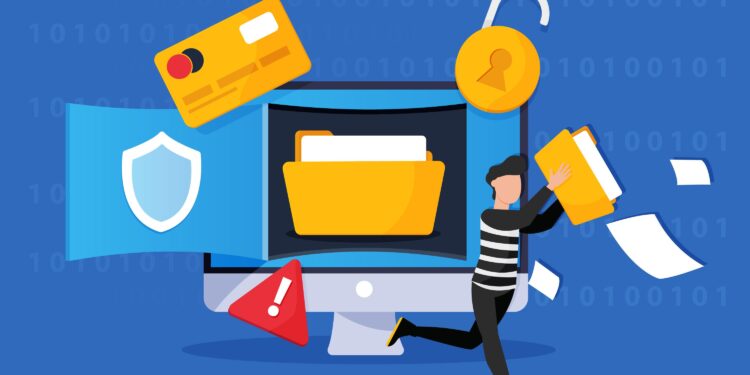

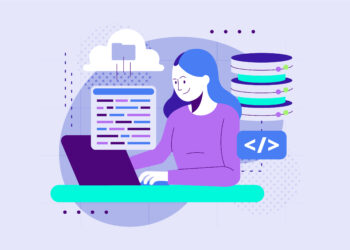
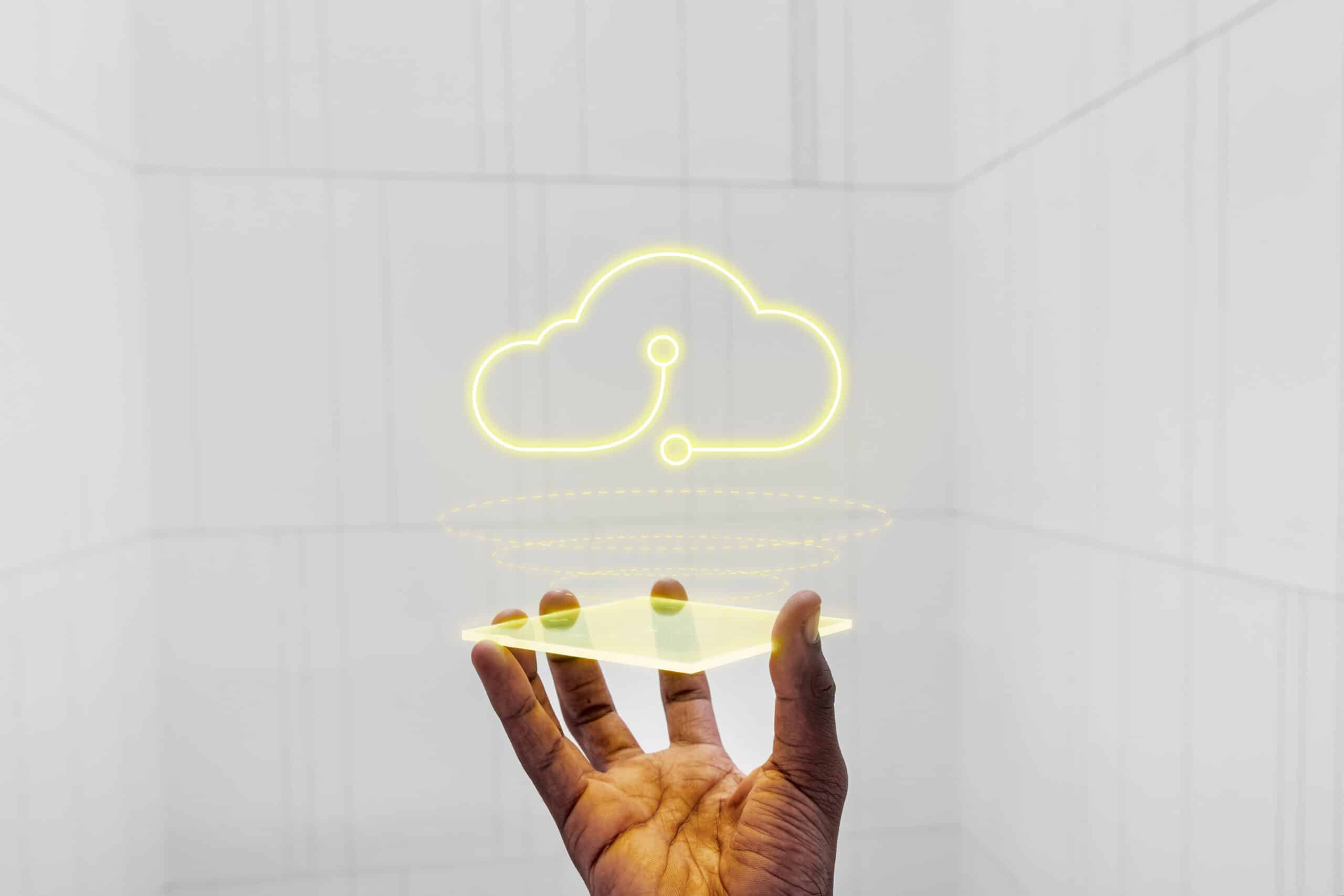




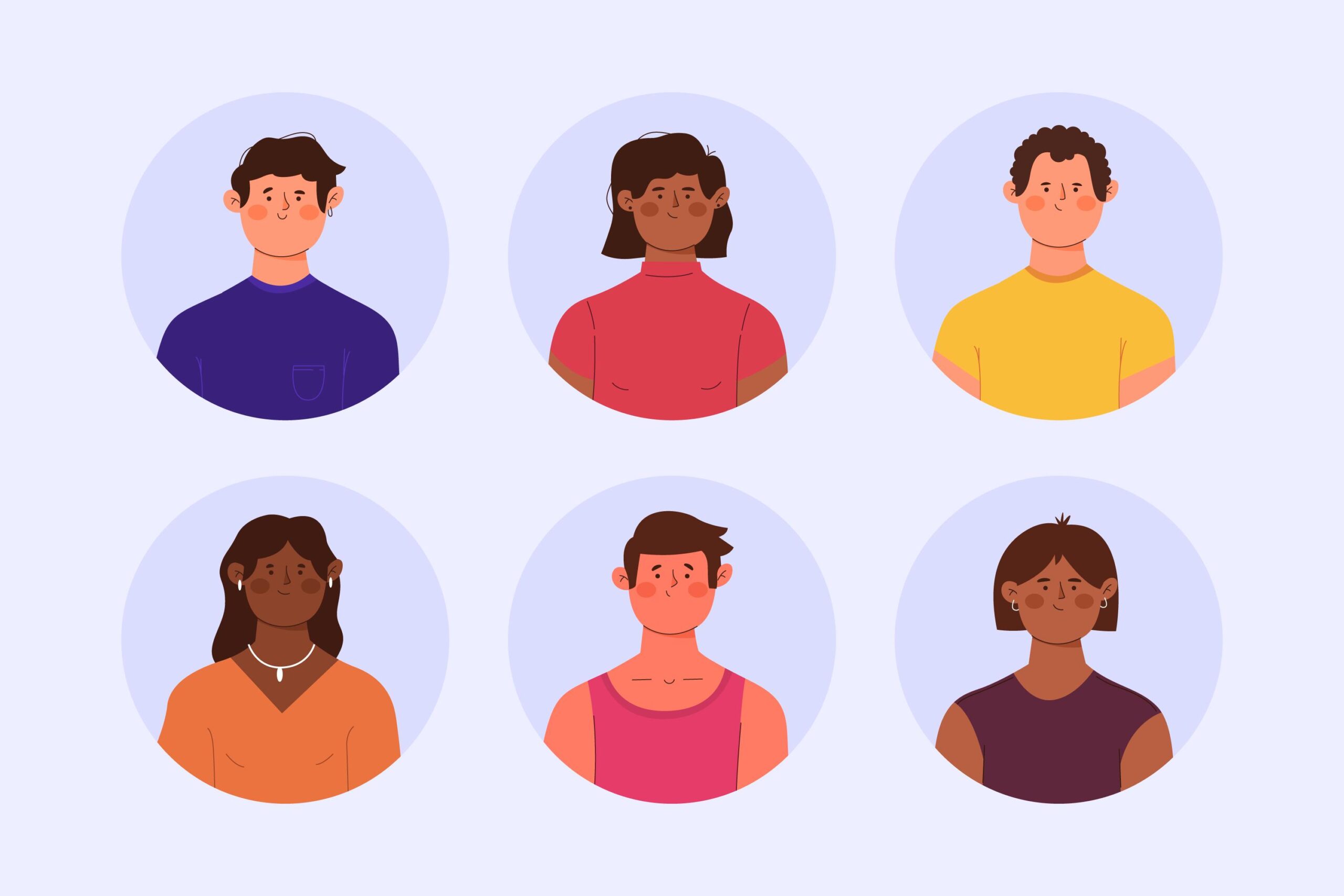



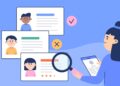

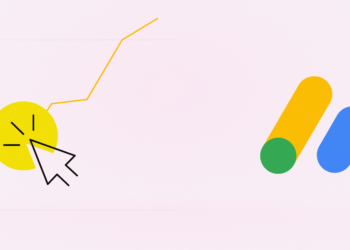



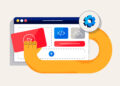
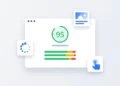
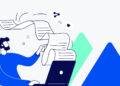
Laisser un commentaire
Vous devez vous connecter pour publier un commentaire.